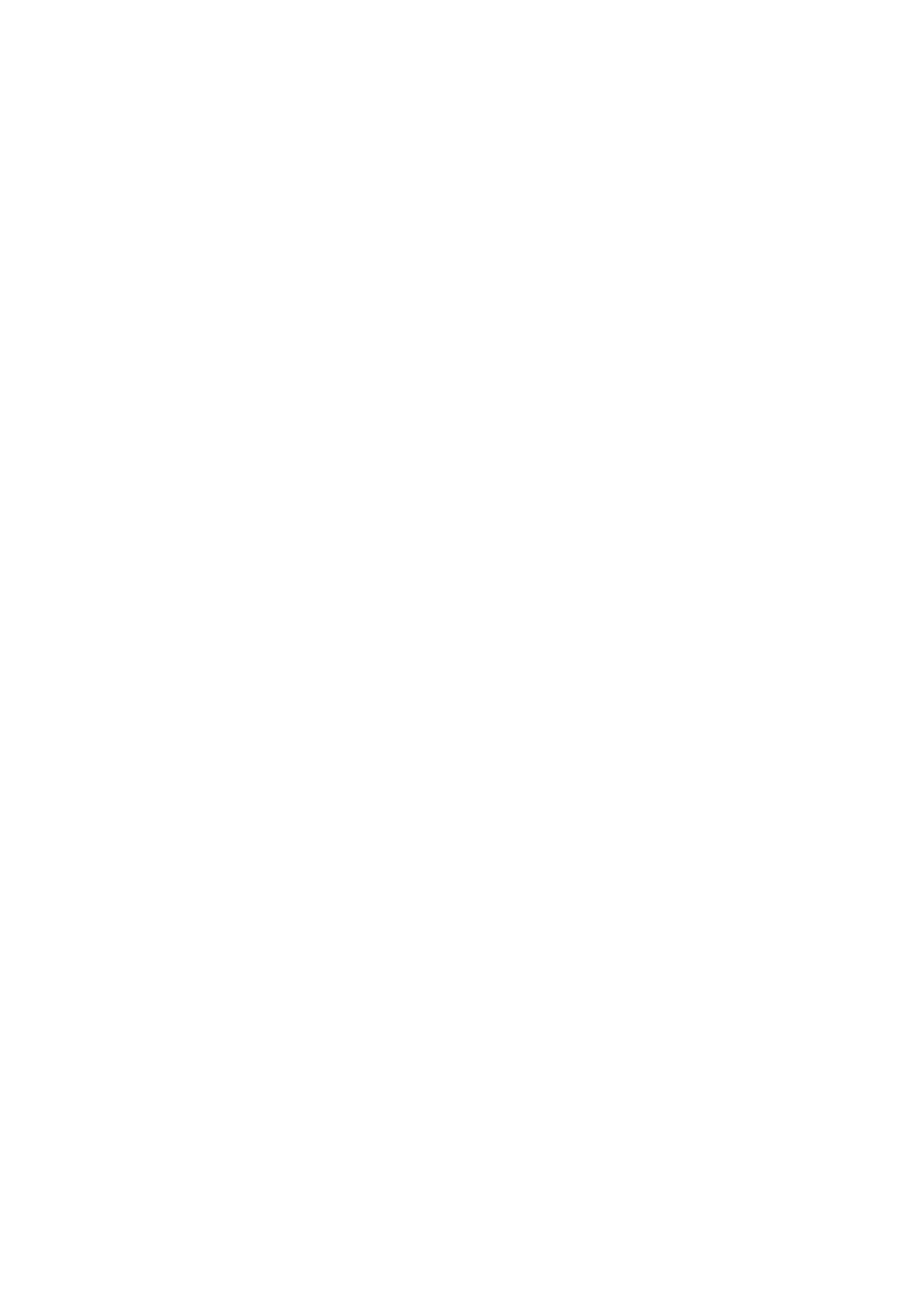
Prenos kontakata na novi uređaj
Postoji nekoliko načina za prenos kontakata na novi uređaj. Izaberite način prenosa koji
najbolje odgovara situaciji.
Prenos kontakata pomoću računara
Xperia™ Transfer i Contacts Setup su aplikacije u okviru aplikacije PC Companion i
aplikacije Sony™ Bridge for Mac koje omogućavaju prikupljanje kontakata sa starog
uređaja i njihovo prenošenje na novi uređaj. Aplikacije podržavaju nekoliko marki uređaja,
uključujući iPhone, Samsung, HTC, BlackBerry, LG, Motorola i Nokia.
Potrebno vam je:
•
Računar povezan sa internetom.
•
USB kabl za stari uređaj.
•
USB kabl za novi Android™ uređaj.
•
Stari uređaj.
•
Novi Android™ uređaj.
Korišćenje programa PC Companion za prenos kontakata
Ako prebacujete kontakte pomoću računara, koristite program PC Companion.
Besplatan je, a instalacione datoteke su već sačuvane na vašem novom uređaju. PC
Companion nudi i mnoštvo drugih funkcija, uključujući pomoć za ažuriranje softvera
uređaja.
Instaliranje aplikacije PC Companion
1
Novi uređaj: Uključite novi Android™ uređaj i povežite ga sa računarom pomoću
USB kabla.
2
Novi uređaj: Tapnite na Instaliraj da biste instalirali PC Companion na računar.
3
Računar: Ako se pojavi iskačući prozor koji vas obaveštava o dostupnom softveru
računara, izaberite Pokreni Startme.exe.
4
Računar: Kliknite na Install da biste pokrenuli instalaciju a zatim pratite uputstva
da biste završili instalaciju.
Prenos kontakata na novi uređaj pomoću programa PC Companion
1
Uverite se da je aplikacija PC Companion instalirana na računaru.
2
Otvorite program PC Companion na računaru, zatim kliknite na Xperia™ prenos ili
Podešavanje kontakata i sledite uputstva za prenos vaših kontakata.
Prenos kontakata pomoću Apple® Mac® računara
Detaljna uputstva o tome kako da koristite Apple Mac računar za prenos kontakata sa
vašeg starog uređaja možete pronaći na lokaciji Transfer your contacts.
Prenos kontakata pomoću naloga za sinhronizaciju
Vaš uređaj radi sa popularnim nalozima za sinhronizaciju na mreži, kao što su Google
Sync™, Microsoft
®
Exchange ActiveSync
®
ili Facebook™. Ako ste uskladili kontakte na
43
Ovo je Internet verzija ove publikacije. © Štampajte samo za privatnu upotrebu..
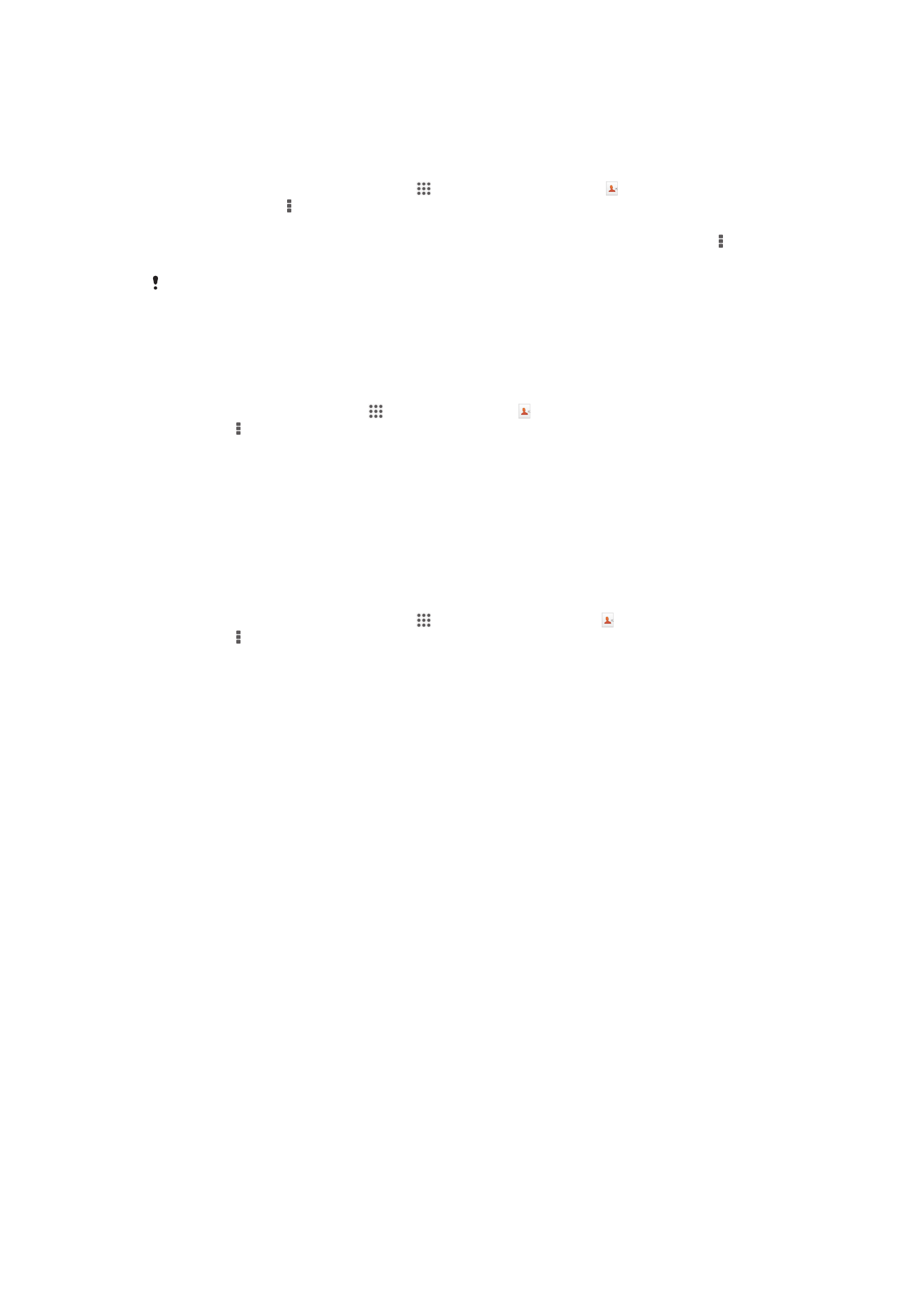
starom uređaju ili računaru sa nalogom na mreži, možete preneti kontakte na novi uređaj
koji koristi taj nalog. Za detaljnije informacije o sinhronizaciji pogledajte Usklađivanje
poslovne e-pošte, kalendara i kontakata na stranici 103
.
Sinhronizovanje kontakata sa novim uređajem pomoću naloga za sinhronizovanje
1
Na Početni ekran, dodirnite stavku , a zatim dodirnite stavku .
2
Dodirnite stavku , a zatim dodirnite stavke Podešavanja > Nalozi i
sinhronizacija.
3
Izaberite nalog sa kojim želite da sinhronizujete kontakte, a zatim dodirnite stavke
> Sinhronizuj odmah.
Morate biti prijavljeni na odgovarajući nalog za sinhronizovanje da biste mogli da sinhronizujete
kontakte sa njim.
Prenos kontakata sa SIM kartice
Uvoz kontakata sa SIM kartice
1
Iz Početni ekran, tapnite na , a zatim tapnite na .
2
Pritisnite , a zatim tapnite na Uvezi kontakte > SIM kartica.
3
Ako ste podesili nalog za usklađivanje, možete da dodate uvezene kontakte sa
SIM kartice pod tim nalogom. Ili možete da izaberete da koristite samo te kontakte
u uređaju. Izaberite željenu opciju.
4
Da biste uvezli pojedinačni kontakt, pronađite i tapnite na kontakt. Da biste uvezli
sve kontakte tapnite na Uvezi sve.
Prenos kontakata sa memorijske kartice
Uvoz kontakata sa memorijske kartice
1
Na Početni ekran, dodirnite stavku , a zatim dodirnite stavku .
2
Pritisnite , a zatim dodirnite stavke Uvezi kontakte > SD kartica.
3
Izaberite gde da se uskladište kontakti.
4
Izaberite datoteku koju želite da uvezete.
Prijem kontakata sa drugih uređaja
Prijem podataka o kontaktu poslatih putem Bluetooth™ tehnologije
1
Proverite da li je Bluetooth™ funkcija uključena i uređaj podešen tako da se može
videti. Ako to nije slučaj, nećete moći da primate podatke sa drugih uređaja.
2
Kada se od vas zatraži da potvrdite želite li da primite datoteku, tapnite na
Prihvati.
3
Povucite tablu sa obaveštenjima na dole, a zatim tapnite na datoteku koju ste
dobili da biste uvezli podatke o kontaktu.
Prijem kontakata poslatih pomoću usluge razmene poruka
1
Kada primite novu tekstualnu poruku, multimedijalnu poruku ili e-poruku, otvorite
je.
2
Primljeni podaci o kontaktu se pojavljuju kao vCard prilog. Tapnite, ili dodirnite i
zadržite, vCard datoteku da biste otvorili meni tako da možete da sačuvate
podatke o kontaktu.
44
Ovo je Internet verzija ove publikacije. © Štampajte samo za privatnu upotrebu..